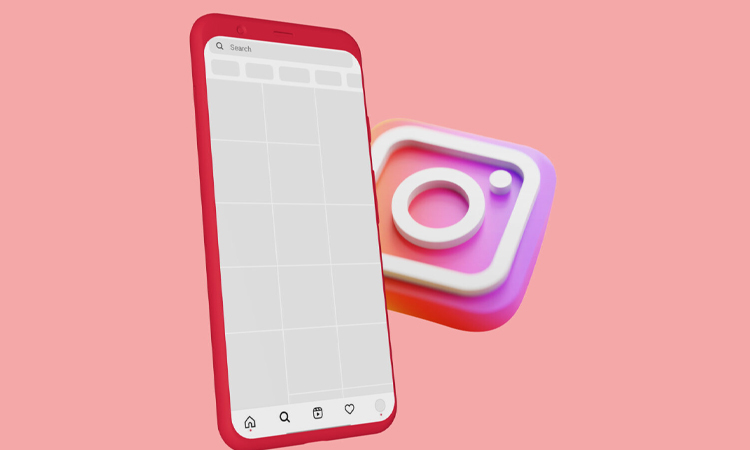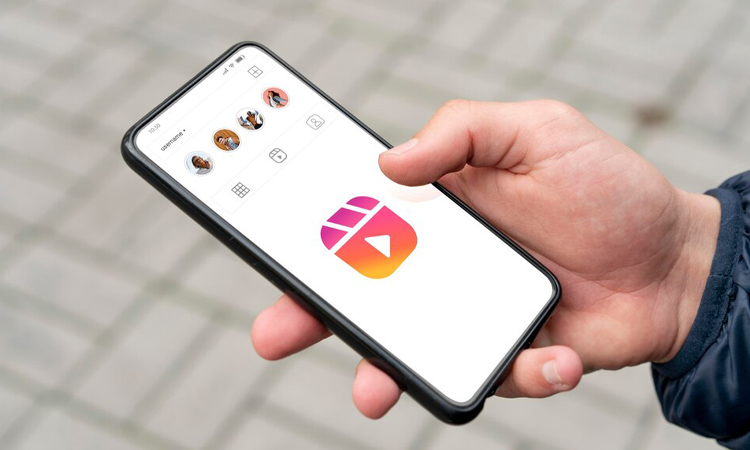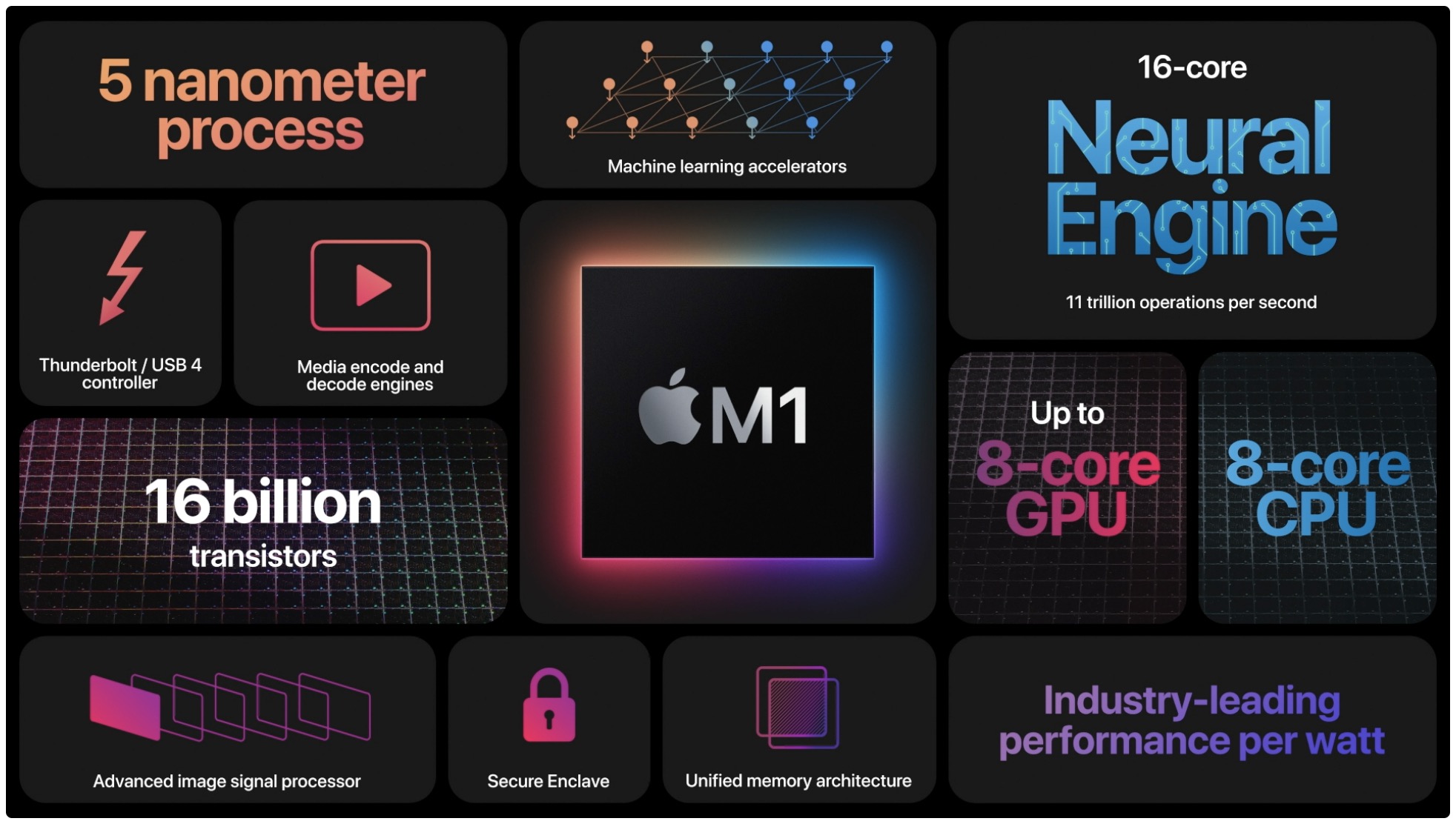به خوبی میدانیم که اگر در صفحه اکسپلور اینستاگرام خود با محتوای نامربوط و نامناسب مواجه شویم باید آن را ریست و سفارشی کنیم و مجدداً در جستجوی پستها و اکانتهای جدید باشیم. برای اطلاع از روش انجام این کار، در این مطلب از انارمگ با ما همراه باشید.
روشهای ذکر شده در این مطلب برای هر دو گروه مبتدیان و با تجربههای کار با این اپلیکیشن، مناسب و کاربردی است.
عملکرد صفحه اکسپلور اینستاگرام
اخیراً به دلیل وجود پیجهای متنوع در اینستاگرام، محتوای صفحه اکسپلور افزایش یافته است و در زمان مراجعه به این صفحه با انبوهی از پستها مواجه میشویم. بعد از مدتی کار با این اپلیکیشن، در این صفحه با مجموعهای از پستهای پیشنهادی اینستاگرام روبرو میشویم که بر اساس علایق و سرچهای گذشته ما ارائه میشوند.
الگوریتم اینستاگرام با توجه به لایکها، کامنتها، اشتراک گذاریها و همچنین فالوینگهای شما این محتوا را در صفحه اکسپلور ارائه میکند. گاهی به صورت تصادفی در اکسپلور اینستاگرام با پستهای نامرتبط و نامتناسب روبرو میشویم که برای رهایی از این موضوع باید در راستای ریست اکسپلور اینستاگرام اقدام کنیم.
روشهای تغییر دادن محتوای اکسپلور Instagram
همانطور که گفتیم الگوریتم Instagram بر اساس تاریخچه جستجوی شما و دیگر موارد، پیشنهاداتی در اکسپلور ارائه میدهد. بنابراین اولین قدم برای تغییر پیشنهادات اینستاگرام، پاک کردن کامل تاریخچه و سابقه جستجو در این اپلیکیشن است. با این کار تمامی موارد به حالت پیش فرض اپلیکیشن باز میگردند.
سابقه جستجو را پاک کنید (search history)
- در آیفون خود، اینستاگرام را اجرا کنید.
- بر روی پروفایل خود در پایین صفحه کلیک کنید.
- در گوشه بالا و سمت راست صفحه، بر روی آیکن سه خطی ضربه بزنید.
- گزینه Your Activity را انتخاب کنید.
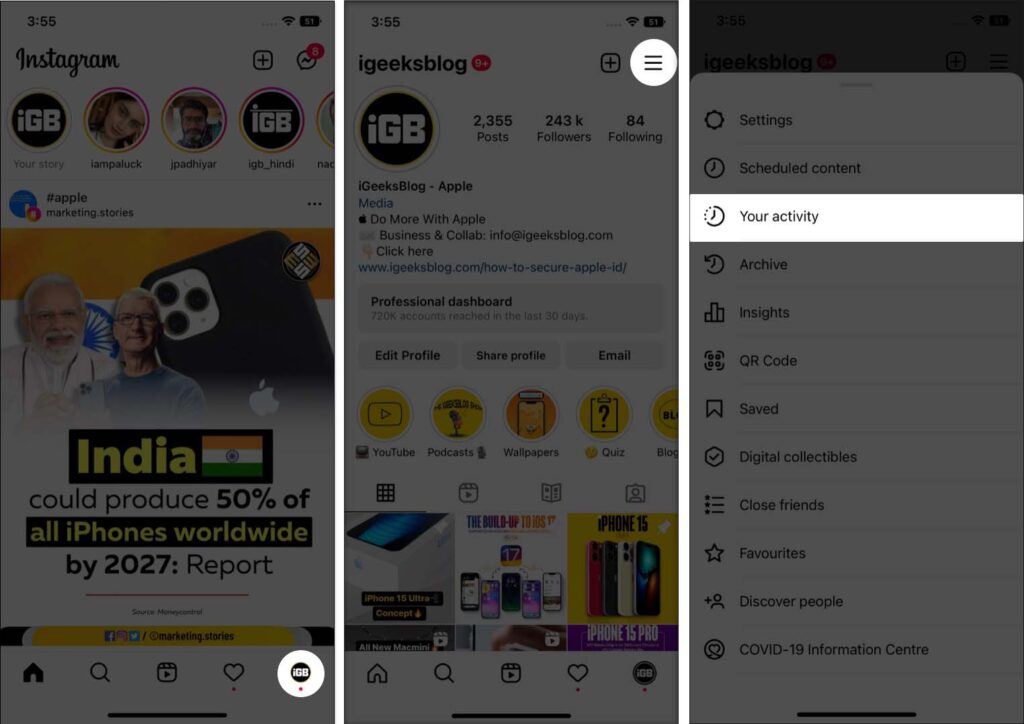
- صفحه را به پایین بکشید و بر روی Recent searches کلیک کنید.
- گزینه Clear all را انتخاب کنید.
- برای تأیید عمل فوق، مجدداً بر روی Clear all ضربه بزنید.
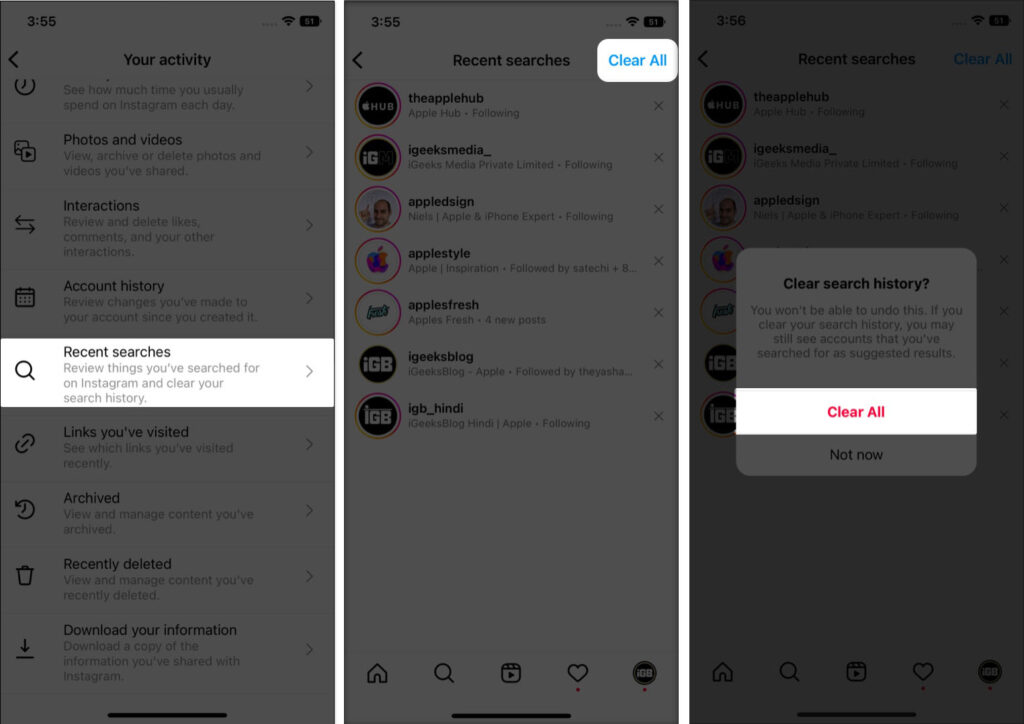
نکته: پس از انجام عمل فوق نمیتوان سابقه را بازگرداند، اما در حین جستجو و تایپ در اکسپلور، با کلماتی مشابه سرچ گذشته خود مواجه میشوید که میتواند مفید باشد و به شما در یادآوری موارد ضروری کمک کند.
Instagram App را حذف و مجدداً نصب کنید
یکی از مهمترین راههای دسترسی به اکسپلور مناسب، حذف حافظه پنهان اینستاگرام است. در آیفون برخلاف اندروید، هیچ گزینه مستقیمی برای این کار وجود ندارد. بنابراین میتوان اپلیکیشن را به طور کلی از دستگاه خود پاک کرد و سپس مجدداً آن را از App Store نصب کنید. با این کار تمامی اطلاعات مرتبط با اینستاگرام از آیفون شما حذف میشود.
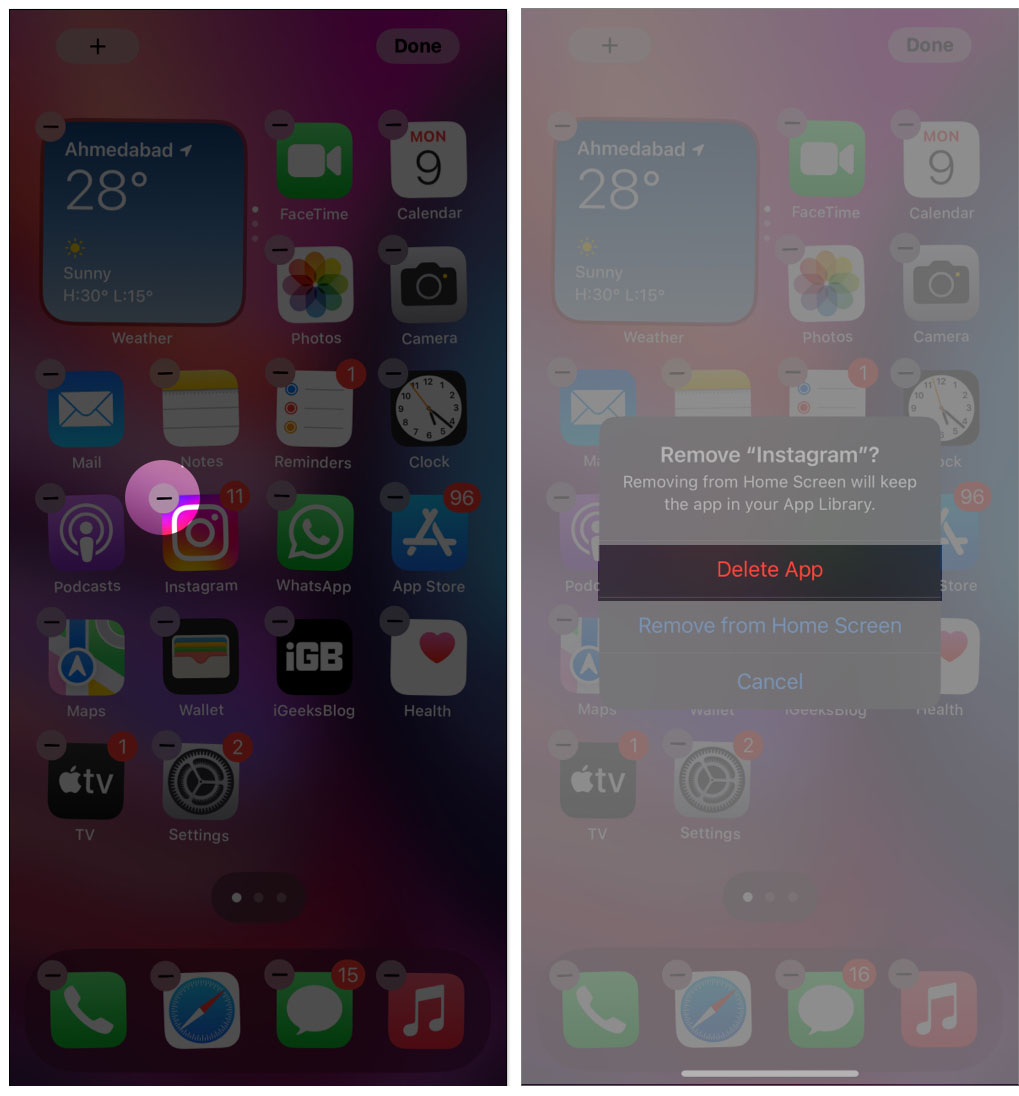
یکی از مطمئنترین روشها برای جلوگیری از نمایش موارد ناخواسته در صفحه اکسپلور اینستاگرام، حذف دستی آنها است که روشی وقتگیر است، اما از نتیجه آن راضی خواهید بود.
تنظیمات صفحه Explore اینستاگرام را به صورت دستی تغییر دهید
- برنامه اینستاگرام را در آیفون خود اجرا کنید.
- آیکن Search در پایین صفحه را انتخاب کنید.
- بر روی فیلم و یا تصویری که دوست ندارید کلیک کنید و مدت کوتاهی انگشت خود را نگه دارید.
- گزینه Not Interested را انتخاب کنید.
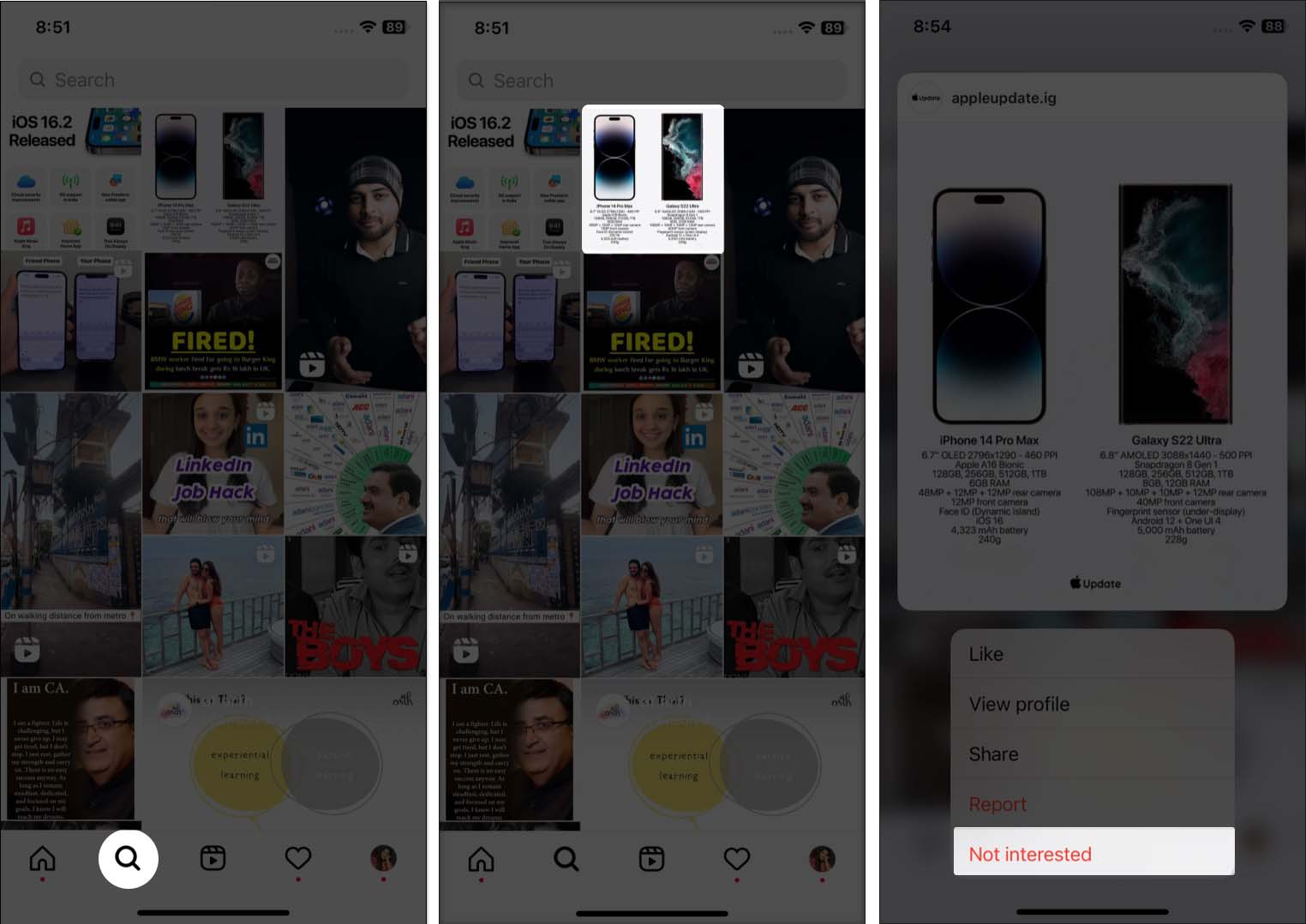
در همان لحظه پست مذکور از صفحه اکسپلور شما پاک میشود و از آن به بعد هیچ پستی از آن اکانت خاص برای شما نمایش داده نمیشود. با انجام مداوم این کار و حذف دستی موارد نامناسب از صفحه اکسپلور اینستاگرام خود، به صورت همیشگی از این مشکل رهایی مییابید.
نکته: لازم به ذکر است که صفحه اکسپلور اینستاگرام مطابق با سلیقه شما فیلتر و تنظیم میشود. بنابراین پس از انجام هر یک از روشهای فوق برای تنظیم مجدد آن باید کمی صبور باشید تا در گذر زمان سلیقه شما را بر اساس سابقه جستجو و لایک و … شما شناسایی کند و پیشنهادات جدید ارائه کند.
برای آشنایی با روشهای حذف استوریهای آرشیو شده در اینستاگرام به لینک مربوطه مراجعه کنید.